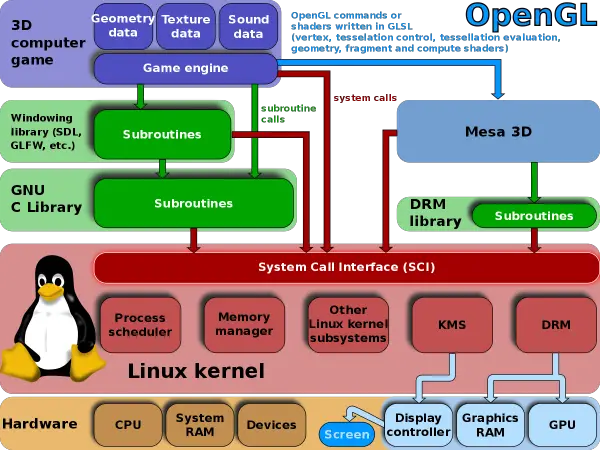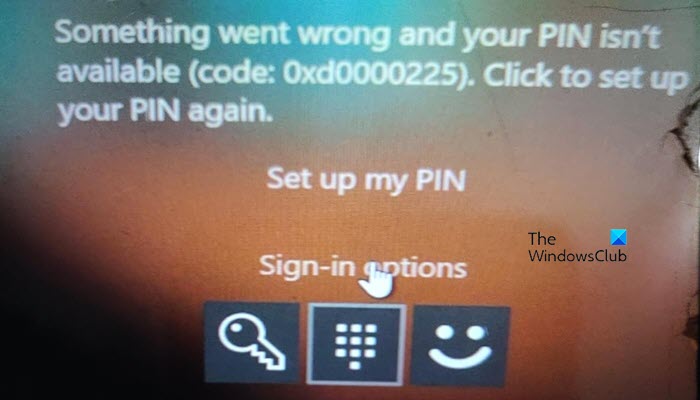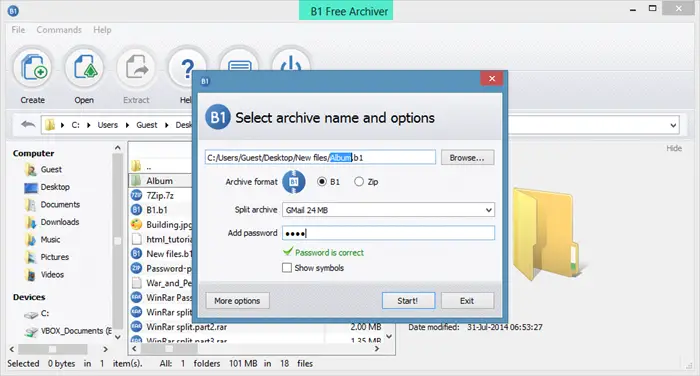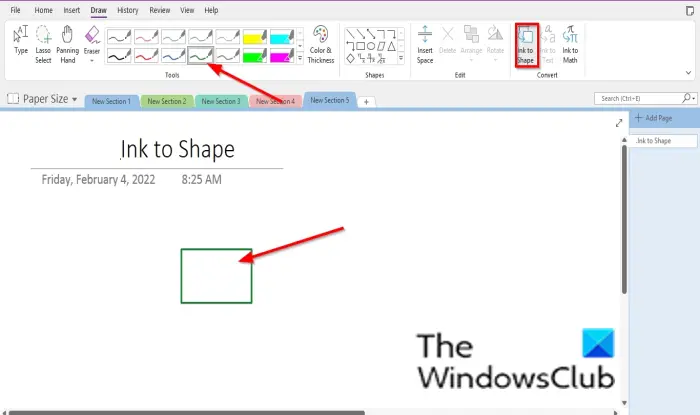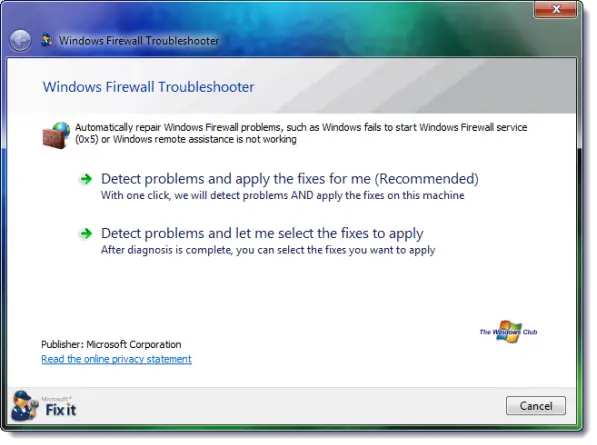Windows 11/10 コンピューターまたはラップトップを新しいバージョンにアップグレードしているときに、Windows の準備を整えています。コンピューターの画面を切らないでください, それなら、この投稿はきっとあなたに興味を持っていただけるはずです。
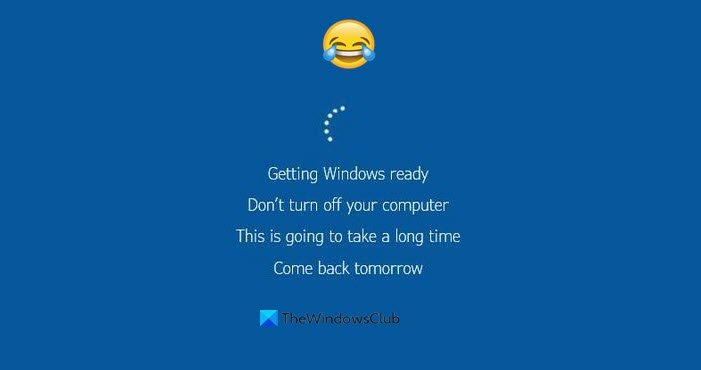
Windows の準備中、コンピューターの電源を切らないでください
最近、Windows 10 をアップグレード中にこの画面が表示されました。他のラップトップでは問題が発生しませんでしたが、Dell XPS ラップトップは 2 時間以上この画面から動かなくなりました。しかし、7時間もかかるという報告もあります。
まず、カーソル (円) のアニメーション状態を確認する必要があります。
- 動いていますか
- それとも冷凍ですか?
円のアニメーションが動いています
さて、この場合、何ができるでしょうか、あるいは何をすべきでしょうか?実際には大したことはありません。ただ必要なのは、待ってアップグレードプロセスが完了するまで。
決してラップトップをシャットダウンするという間違いを犯さないでください。シャットダウンしないと、PC が起動しなくなる可能性があります。
私が何をしたのですか? 2時間以上辛抱強く待った後、寝ることにしました。しかし、私はラップトップがスリープ状態にならないようにしていました。
アップグレード プロセスを開始する前に、必ず次のことを確認します。ノートパソコンが接続されてもスリープ状態にならない。 Windows 10 では、[設定] > [システム] > [電源とスリープ] で設定を取得できます。次のドロップダウンが表示されます差し込んだら電源を切ります設定。私が選択します一度もないPCをアップグレードする前に。
ラップトップが主電源に接続されており、すべてが正常に動作していることを確認しました。
数時間後、ラップトップが正常にアップグレードされたことがわかり、ログインすると次の画面が表示されました。
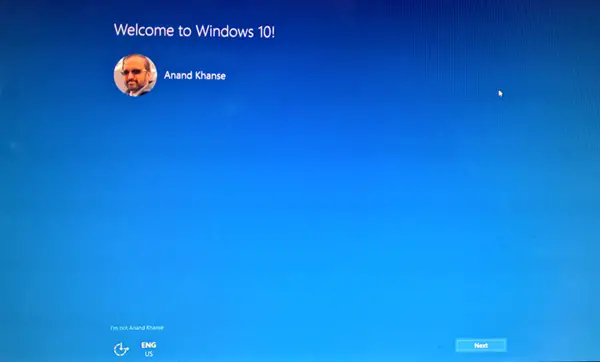
この小さな投稿から得られることは何でしょうか?
円のアニメーションが動いている間は何もしないでください。ちょっと待ってください。
サークルアニメーションがフリーズしている
アニメーション自体がフリーズしたらどうなるでしょうか?まあ、それでも一日待ってください。それが失われた原因だと思うなら、そうかもしれませんシャットダウンするラップトップの電源スイッチを使用する Windows。
- もしあなたのPCの再起動、 素晴らしい!の内容をクリアします。ソフトウェア配布フォルダ、Catroot2 フォルダーをリセットしますその後、Windows Update を再度実行します。
- もしあなたのPCが起動しない、まあ、そうする必要があるかもしれませんWindows 11/10を再インストールするを使用してメディア作成ツールまたはWindows アップグレード アシスタント、インストール中に「個人ファイルとデータを保持する」オプションが選択されていることを確認します。
役に立つ読み物: この投稿では、その方法を説明しますWindows が画面の読み込み中にスタックしたときにセーフ モードまたは詳細スタートアップ オプションにアクセスする無限に動くドットの回転アニメーション、ようこそモード、ログイン画面、Windows の起動、または起動しません。
ではごきげんよう!